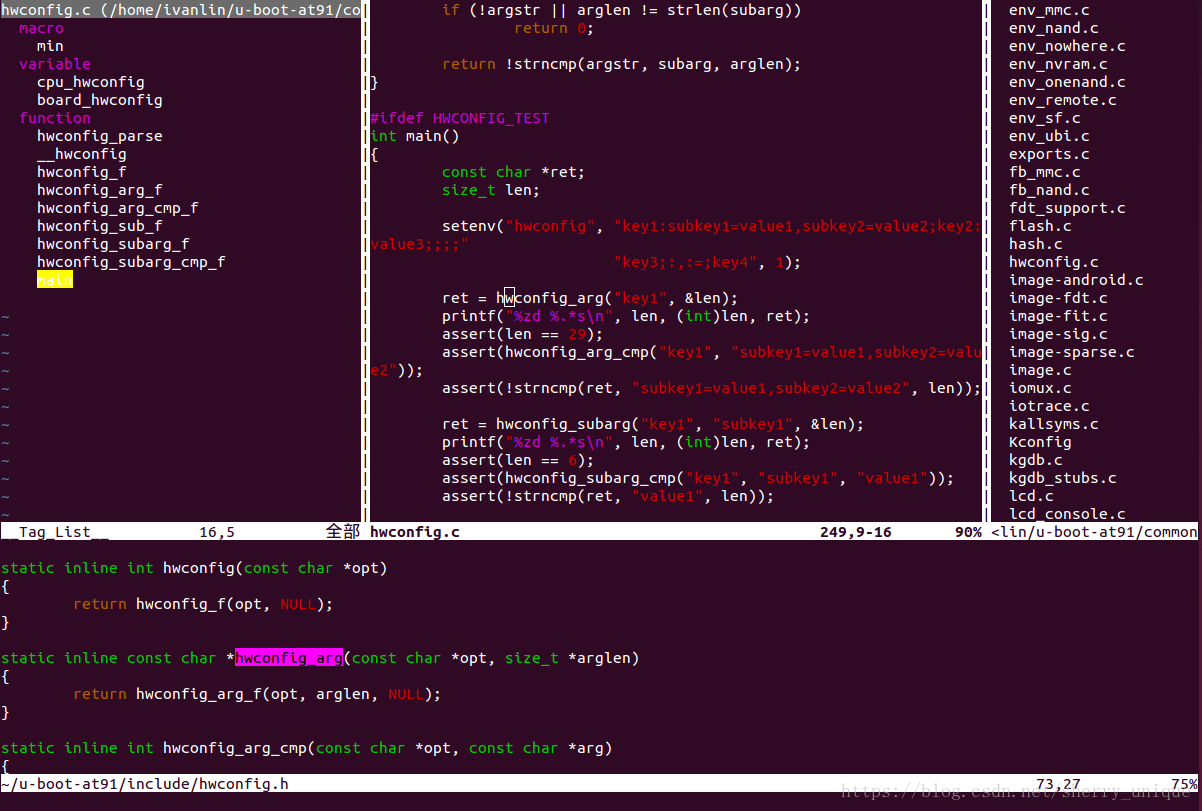转载自https://ivan7645.github.io/2016/07/12/vim_to_si/
vim是套在Linux上非常好用的編輯軟體,但在trace code的能力上卻比不上Windows上的source insight,但我們可以另外安裝套件,讓vim接近於source insight的使用方式
以下使用了ctags + cscope + taglist + nerdtree + srcexpl + trinity來達成此目標
ctags
ctags可以在函式、變數之間自由進行切換,例如某主函式call了funca(),ctags可以直接跳到funca的函式裡面、也可使用在變數上
安裝
第一步先安裝ctags
sudo apt-get install ctags
or
sudo apt-get install exuberant-ctags
使用
進入程式目錄當中,若是多層的目錄則進到最上層的目錄,接著輸入
ctags -R
接著必須讓vim知道tags需要到哪裡找到,先用vim打開vimrc,之後把下面第二段的資訊加進去
vim ~/.vimrc
set tags=./tags,./TAGS,tags;~,TAGS;~
用vim進到.c .h檔之後移到函式或變數上即可使用快捷鍵找到該函式或變數的定義,也可跳回到使用此函式的地方
“跳至該函式或變數定義
Ctrl + ]
“跳回使用此函式或變數處
Ctrl + t
cscope
cscope可以查詢函式或變數在哪些地方被使用過,或是函式當中使用了哪些函式
安裝
第一步先安裝cscope
sudo apt-get install cscope
使用
進入程式目錄當中,若是多層的目錄則進到最上層的目錄,接著輸入
cscope -Rbqk
參數說明如下
R : 將目錄及子目錄底下的所有文件都建立索引
b : 僅建立關聯數據庫,不導入使用者介面
q : 建立cscope.in.out和cscope.po.out,可增快搜尋速度
k : 不搜尋預設會include進來的函式(/usr/include)
進入vim的一般指令模式之後必須將cscope.out加入
:cs add cscope.out
為了避免每次使用都必須重複輸入,因此可將此段加入vimrc裡,讓vim自動執行,另外cscope的官方網站也提供了建議的vimrc設定
http://cscope.sourceforge.net/cscope_maps.vim
我挑了部分較常使用的加入vimrcvim ~/.vimrc,將以下設定加入vimrc,另外建議自行將註解加入
set cscopetag
set csto=0
if filereadable(“cscope.out”)
cs add cscope.out
elseif
CSCOPE_DB
endif
set cscopeverbose
nmap zs :cs find s =expand(“”)
nmap zg :cs find g =expand(“”)
nmap zc :cs find c =expand(“”)
nmap zt :cs find t =expand(“”)
nmap ze :cs find e =expand(“”)
nmap zf :cs find f =expand(“”)
nmap zi :cs find i ^=expand(“”)$
nmap zd :cs find d =expand(“”)
其中最後的nmap部分為快捷鍵,其中的第一行指的是可使用zs取代在vim裡輸入:cs find s {name}的指令,後面依此類拖
官網給的設定檔快捷鍵為Ctrl+/+s的組合,不過我是用VIM7.4,對於三個以上的組合鍵似乎有使用上的問題,這部分還沒找到解決方式,因此就先用兩個的組合鍵
最後附上各指令的用途
:cs find s {name} : 找出C語言name的符號
:cs find g {name} : 找出name定義的地方
:cs find c {name} : 找出使用name的地方
:cs find t {name} : 找出name的字串
:cs find e {name} : 相當於egrep功能,但速度更佳
:cs find f {name} : 尋找檔案
:cs find i {name} : 尋找include此檔案的檔案
:cs find d {name} : 尋找name裡面使用到的函式
taglist
taglist可在切出一區塊,顯示此檔案裡的macro,global variable,函式等資訊,且會隨著瀏覽到哪個地方便以不同顏色標示
安裝
下載plugin file,下載地址如下,請自行選擇最新版本下載
http://sourceforge.net/projects/vim-taglist/files/vim-taglist
將plugin/taglist.vim複製到~/.vim/plugin/,doc/taglist.txt複製到~/.vim/doc
使用
可在~/.vimrc裡配置相關設定,其他配置選項請參考官網說明
nmap :TlistToggle
let Tlist_Show_One_File=1
let Tlist_Exit_OnlyWindow=1
set ut=100
nmap : 將F8設為開啟taglist的快捷鍵
Tlist_Show_One_File : 只顯示當下瀏覽檔案的func,不顯示之前瀏覽的檔案
Tlist_Exit_OnlyWindow : 如果taglist區塊是最後一個,則退出vim
ut=100 : taglist會標示目前在操作哪個function or variable,但更新速度很慢,這裡把更新速度設成100ms
nerdtree
NERD tree可切出一區塊,顯示根目錄開始的檔案結構,且可由list直接跳到選取的檔案
安裝
下載plugin file,下載地址如下,請自行選擇最新版本下載
http://www.vim.org/scripts/script.php?script_id=1658
將plugin/NERD_tree.vim複製到~/.vim/plugin/,doc/NERD_tree.txt複製到~/.vim/doc
剩下的資料夾autoload, lib, nerdtree_plugin, syntax全部複製到~/.vim底下
使用
可在~/.vimrc裡配置相關設定,其他配置選項請參考官網說明
nmap :NERDTreeFind
let NERDTreeWinPos=1
nmap : 將F9設為開啟nerdtree的快捷鍵
NERDTreeWinPos : 將nerdtree區塊放在右邊
SrcExpl(Source Explorer)
SrcExpl可以將當下function的定義顯示出來,或是將當下的變數宣告處顯示出來
安裝
使用git下載plugin檔
git clone https://github.com/wesleyche/SrcExpl
將plugin/srcexpl.vim複製到~/.vim/plugin/,doc/srcexpl.txt複製到~/.vim/doc
使用
官方網站有詳細介紹在.vimrc可用的設定,這裡只列出我有用到的設定
nmap :SrcExplToggle
let g:SrcExpl_pluginList = [
\”Tag_List“,
\”NERD_tree”
\
]
nmap : 將F10設為開啟srcexpl的快捷鍵
若有安裝taglist or nerdtree則需輸入
trinity
trinity用來整合taglist, nerdtree, srcexpl,使可以一鍵開啟三個plgin的功能
安裝
使用git下載plugin檔
git clone https://github.com/wesleyche/Trinity
將plugin/trinity.vim複製到~/.vim/plugin/
使用
接著設定vimrc
nmap :TrinityToggleAll
nmap : 將F7設為一次打開taglist, nerdtree, srcexpl的快捷鍵
一次打開之後,畫面如下
ps:在此基础上将~/.vimrc文件改成:
map :call SaveInputData()
func! SaveInputData()
exec “tabnew”
exec ‘normal “+gP’
exec “w! /tmp/input_data”
endfunc
“colorscheme torte
“colorscheme murphy
“colorscheme desert
“colorscheme desert
“colorscheme elflord
colorscheme desert
“set fencs=utf-8,ucs-bom,shift-jis,gb18030,gbk,gb2312,cp936
“set termencoding=utf-8
“set encoding=utf-8
“set fileencodings=ucs-bom,utf-8,cp936
“set fileencoding=utf-8
“”“”“”“”“”“”“”“”“”“”“”“”“”“”“”“”“”“”“”“”“”“”“”“”“”“”“”“”“”“”“”“”“”“”“”“”“”“”“”“”“”“”“”“”“”
” 显示相关
“”“”“”“”“”“”“”“”“”“”“”“”“”“”“”“”“”“”“”“”“”“”“”“”“”“”“”“”“”“”“”“”“”“”“”“”“”“”“”“”“”“”“”“”“”
“set shortmess=atI ” 启动的时候不显示那个援助乌干达儿童的提示
“winpos 5 5 ” 设定窗口位置
“set lines=40 columns=155 ” 设定窗口大小
set go= ” 不要图形按钮
“color asmanian2 ” 设置背景主题
“set guifont=Courier_New:h10:cANSI ” 设置字体
“syntax on ” 语法高亮
autocmd InsertLeave * se nocul ” 用浅色高亮当前行
autocmd InsertEnter * se cul ” 用浅色高亮当前行
“set ruler ” 显示标尺
set showcmd ” 输入的命令显示出来,看的清楚些
“set cmdheight=1 ” 命令行(在状态行下)的高度,设置为1
“set whichwrap+=<,>,h,l ” 允许backspace和光标键跨越行边界(不建议)
“set scrolloff=3 ” 光标移动到buffer的顶部和底部时保持3行距离
set novisualbell ” 不要闪烁(不明白)
set statusline=%F%m%r%h%w\ [FORMAT=%{&ff}]\ [TYPE=%Y]\ [POS=%l,%v][%p%%]\ %{strftime(\”%d/%m/%y\ -\ %H:%M\”)} “状态行显示的内容
set laststatus=1 ” 启动显示状态行(1),总是显示状态行(2)
set foldenable ” 允许折叠
set foldmethod=manual ” 手动折叠
set background=dark “背景使用黑色
set nocompatible “去掉讨厌的有关vi一致性模式,避免以前版本的一些bug和局限
” 显示中文帮助
if version >= 603
set helplang=cn
set encoding=utf-8
endif
” 设置配色方案
“colorscheme murphy
“字体
“if (has(“gui_running”))
” set guifont=Bitstream\ Vera\ Sans\ Mono\ 10
“endif
“”“”“”“”“”“”“”“”“”“”“”“”“”“”“”“”“”“”“”“”“”“”“”“”“”“”“”“”“”“”“”“”“”“”“”“”“”“”“”“”“”“”“”“”“”“”“”“””
“”“”“新文件标题
“”“”“”“”“”“”“”“”“”“”“”“”“”“”“”“”“”“”“”“”“”“”“”“”“”“”“”“”“”“”“”“”“”“”“”“”“”“”“”“”“”“”“”“”“”“”“”“”
“新建.c,.h,.sh,.java文件,自动插入文件头
autocmd BufNewFile .cpp,.[ch],.sh,.java exec “:call SetTitle()”
“”定义函数SetTitle,自动插入文件头
func SetTitle()
“如果文件类型为.sh文件
if &filetype == ‘sh’
“call setline(1,”#########################################################################”)
“call append(line(“.”), “# File Name: “.expand(“%”))
“call append(line(“.”)+1, “# Author: ma6174”)
“call append(line(“.”)+2, “# mail: [email protected]”)
“call append(line(“.”)+3, “# Created Time: “.strftime(“%c”))
“call append(line(“.”)+4, “#########################################################################”)
“call append(line(“.”)+5, “#!/bin/bash”)
“call append(line(“.”)+6, “”)
else
“call setline(1, “/***************************************************************”)
“call append(line(“.”), ” > File Name: “.expand(“%”))
“call append(line(“.”)+1, ” > Author: Robin.Wu”)
“call append(line(“.”)+2, ” > Mail: [email protected] “)
“call append(line(“.”)+3, ” > Created Time: “.strftime(“%c”))
“call append(line(“.”)+4, ” **************************************************************/”)
“call append(line(“.”)+5, “”)
endif
if &filetype == ‘cpp’
call append(line(“.”)+6, “#include”)
call append(line(“.”)+7, “using namespace std;”)
call append(line(“.”)+8, “”)
endif
if &filetype == ‘c’
call append(line(“.”)+6, “#include